Desde el debut de RemoteApp en Windows Server 2008, los usuarios de Windows han podido disfrutar de las aplicaciones de control remoto con el mismo aspecto y la sensación que las aplicaciones locales. Conexión RemoteApp y escritorio es una nueva característica que se encuentra en Windows 7 y Windows Server 2008 R2. Conexión RemoteApp y escritorio es un modo especial de Servicios de Escritorio remoto.
Antes de configurar una nueva conexión de remoteapp y escritorio debe asegurar que el administrador de red de su lugar de trabajo ya ha publicado los programas y escritorios (equipos remotos y virtuales) a los que desea conectarse. Si es asi ya debe contar con una dirección URL o un archivo de configuración.
Primeros pasos
La creación de una nueva conexión es simple. Sólo tienes que seguir estos pasos:
1. Abrir Conexiones de RemoteApp y Escritorio en Panel de control, ya sea mediante la apertura del Panel de control, o mediante la búsqueda del Inicio de Windows 7.
2. Haga clic en Establecer una nueva conexión con conexiones de RemoteApp y Escritorio. Esto iniciará el asistente de conexión nueva.
3. Introduzca la dirección de la conexión. Esta dirección general, será de la siguiente forma:
https: / <servername> / / rdweb / feed / webfeed.aspx
Aquí, «<servername>» es el nombre de host del servidor web de RD de Acceso. El asistente debe tener este aspecto:
Nota: Conexiones de RemoteApp y escritorio utiliza HTTPS para conectarse al servidor. Con el fin de conectar correctamente, el sistema operativo cliente debe confiar en el certificado SSL del servidor web de RD de Acceso. Además, el nombre del servidor en la dirección debe coincidir con el certificado SSL en el servidor.
4. Haga clic en Siguiente
5. Haga clic en Siguiente. El RD de servidor Web de acceso para establecer la conexión le pedirá los datos para autenticar al servidor web.
6. Después de escribir sus datos de acceso Conexiones de RemoteApp y Escritorio terminara de configurar la conexión.
En un momento, el proceso estara completo, y podrás ver una página del asistente, con un resumen de los resultados.
7. Haga clic en Finalizar.
Ahora Conexiones de RemoteApp y escritorio del panel de control le mostrará la nueva conexion que se ha creado.
Si despues quieres cambiar algo en la configuracion puedes volver a esta parte para administrar las conexiones. Ahora nos vamos al menú Inicio y veremos que contienen los programas de RemoteApp de la nueva conexión.
También puede acceder a estos programas mediante la búsqueda de Windows.
Como Conexiónes de RemoteApp y escritorio utiliza la conexión remota de Windows. Hay que señalar que todas las versiones de Windows 7 incluyen conexión remota, pero el acceso es limitado debido a la edición. Conexión a Escritorio remoto se puede iniciar desde cualquier edición de Windows 7 La conexión puede realizarse a los equipos que ejecutan en Windows 7 Professional, Windows 7 Ultimate o Windows 7 Enterprise.
Los equipos que ejecutan en Windows 7 Starter, Windows 7 Home Basic o Windows 7 Home Premium no se pueden conectar utilizando Escritorio remoto desde otros equipos.

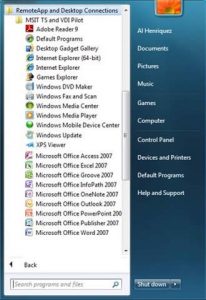
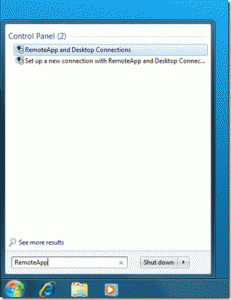
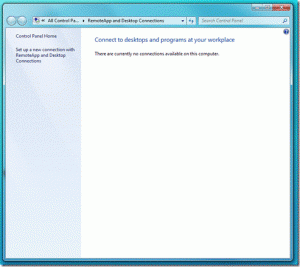
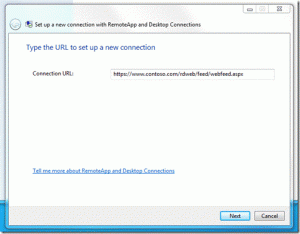
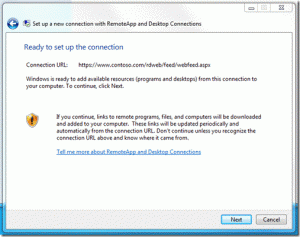
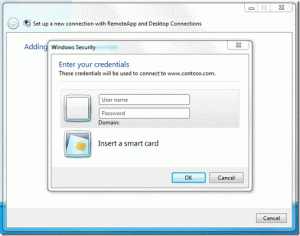
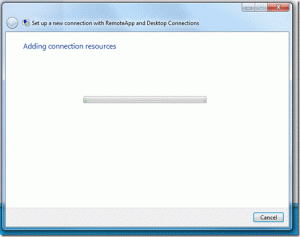
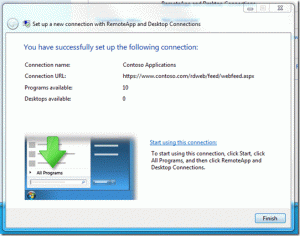
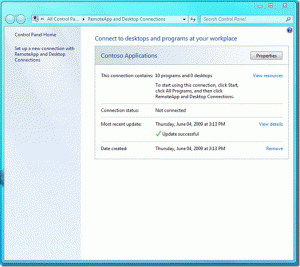
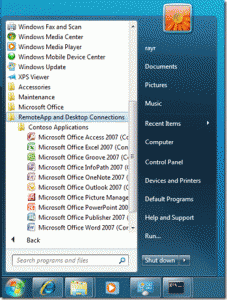
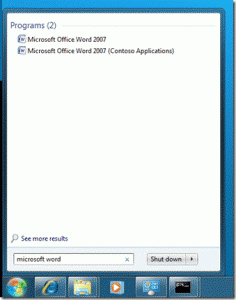






Hola a todos: Solo un aporte: Los equipos (Thin Client) con windows
embedded 7, tambien tienen disponible esta opcion.
Quiero esta spp